Cara mengembalikan file yang dihapus dari Recycle Bin di Windows 11/10
Ini adalah postingan yang akan menjelaskan cara mengembalikan atau memulihkan file, folder, dan item lain yang terhapus dari Recycle Bin ke lokasi semula. Terkadang, kami akhirnya menghapus file dan folder penting, dan kemudian kami tidak tahu cara mengembalikannya ke tempat semula. Namun, Anda tidak perlu khawatir karena postingan untuk pemula ini akan memandu Anda melalui semua langkah dan cara secara mendetail. Mari kita lihat dulu bagaimana dan di mana menemukan Recycle Bin .
Temukan atau Temukan Tempat Sampah
Recycle Bin biasanya terletak di desktop . Di situlah Anda akan menemukannya paling sering. Jika Anda tidak dapat menemukannya, buka opsi Pencarian(Search) dan cukup cari ' Recycle Bin '.
Untuk mendapatkan Recycle Bin di desktop Anda di Windows 1/110 , ikuti langkah-langkah ini. Buka tombol Mulai,(Start button,) lalu klik opsi Pengaturan(Settings) . Jendela berikut akan ditampilkan di layar Anda. Pilih opsi Personalisasi(Personalization) .
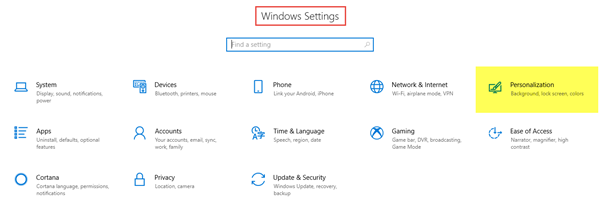
Langkah selanjutnya adalah pergi ke tab Tema(Themes) dan kemudian klik pada pengaturan ikon Desktop. (Desktop icon settings. )
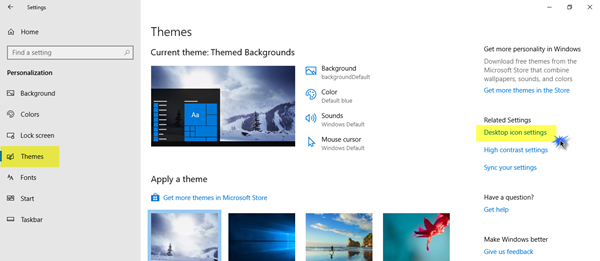
Jendela pop-up yang lebih kecil akan ditampilkan di layar. Klik(Click) pada kotak centang Recycle Bin dan kemudian klik Apply .
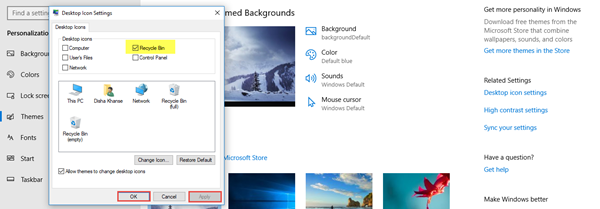
Kembalikan file yang dihapus dari Recycle Bin ke lokasi semula
Ada dua cara utama untuk memulihkan item yang dihapus. Mari kita lihat caranya.
Pertama, buka Recycle Bin . Untuk melakukannya, klik kanan pada ikon dan klik Open ; atau klik dua kali pada ikon. Recycle Bin sekarang terbuka .
1. Klik pada file dan folder yang ingin Anda pulihkan dan pilih. Klik kanan padanya dan pilih opsi Pulihkan(Restore) .
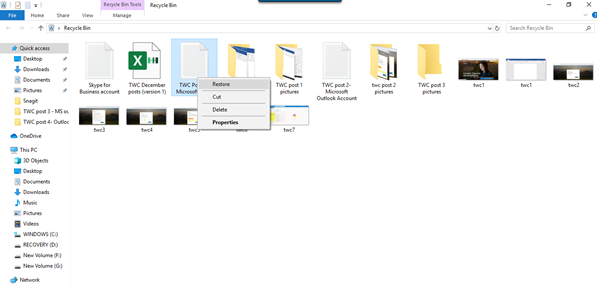
2. Pilih file atau folder yang ingin Anda pulihkan. Pada Ribbon di atas, Anda akan melihat opsi Manage di bawah Recycle Bin Tools . Klik sekali pada Kelola(Manage) dan kemudian klik opsi yang sesuai Pulihkan item yang dipilih. (Restore the selected items. )
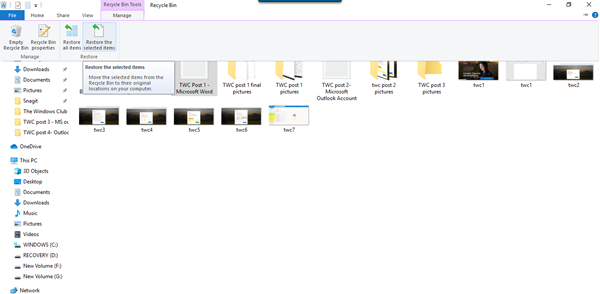
Ini adalah dua cara bagaimana Anda dapat mengembalikan file dan folder yang dihapus dari Recycle Bin kembali ke lokasi aslinya. Anda juga dapat memulihkan semua item dari Recycle Bin dengan memilih opsi tersebut untuk melakukannya.
Pulihkan Shift(Recover Shift Deleted) File yang dihapus yang telah dihapus secara permanen
Saat Anda menggunakan perintah Hapus(Delete) , file dipindahkan ke Recycle Bin , yang kemudian dikosongkan secara berkala – atau Anda dapat mengosongkan Recycle Bin secara manual. Jika Anda menekan Shift+Delete , maka item tersebut tidak dipindahkan ke Recycle Bin . Itu akan langsung dihapus. Untuk memulihkan file Shift Dihapus(hift Deleted) seperti itu , yang telah dihapus secara permanen, Anda harus menggunakan Perangkat Lunak Pemulihan Data Gratis(Free Data Recovery Software) .
Bahkan jika Anda telah mengosongkan Recycle bin, Anda dapat memulihkannya secara permanen dengan menggunakan perangkat lunak tersebut. Jadi(Thus) , bahkan jika Anda secara tidak sengaja menghapus file atau folder penting, Anda tidak perlu panik karena dapat dengan mudah dipulihkan tanpa kerumitan.
Anda juga dapat memulihkan file yang dihapus dengan metode ini:(You can also restore deleted files with these methods:)
- Memulihkan file dari cadangan : Buka Control Panel > Backup and Restore > Restore my files.
- Menggunakan File History : Ketik restore files di pencarian taskbar dan pada hasil pencarian di atas, pilih Restore your files with File History .
- Pulihkan(Restore) file dari versi sebelumnya: Versi sebelumnya berasal dari Riwayat File(File History) atau Titik (Points)Pemulihan(Restore) . Arahkan(Navigate) ke folder yang memiliki file, klik kanan, lalu pilih Pulihkan(Restore) versi sebelumnya.
Baca selanjutnya(Read next) : Cara mengembalikan file sistem yang terhapus secara tidak sengaja di Windows .
Related posts
Aktifkan, Nonaktifkan Hapus Kotak Konfirmasi untuk Recycle Bin
Recycle Bin Tricks and Tips untuk Windows 11/10
File yang dihapus tidak ditampilkan di Recycle Bin di Windows 10
Cara Mengubah Recycle Bin Storage Size di Windows 11/10
Recycle Bin rusak di Windows 10? RESET!
Cara Menghapus Files and Folders di Windows 10
perangkat HDMI playback tidak muncul di Windows 10
Cara Membuka System Properties di Windows 10 Control Panel
Microsoft Edge Browser Tips and Tricks untuk Windows 10
Tidak dapat menghapus item dari Recycle Bin di Windows 10
Fix Crypt32.dll tidak ditemukan atau hilang kesalahan di Windows 11/10
Cara Menambahkan Group Policy Editor ke Windows 10 Home Edition
Recycle Bin di Windows 10 dan Windows 11 -
Secara otomatis menghapus file di Downloads folder & Recycle Bin
Cara Mencadangkan, Move, atau Delete PageFile.sys pada Shutdown di Windows 10
Cara mengosongkan Recycle Bin secara otomatis saat keluar pada Windows 10
Microsoft Intune tidak menyinkronkan? Force Intune untuk disinkronkan di Windows 11/10
Best Gratis ISO Mounter software untuk Windows 10
Cara Menghapus Properti dari Recycle Bin Context Menu di Windows 10
Cara membuat Radar Chart di Windows 11/10
